Quatre méthodes simples pour convertir une vidéo en GIF sans perte de qualité
GIF (Graphics Interchange Format) ou encore format d'échange d'images est un format d'image matricielle qui a été développé par une équipe de services en ligne CompuServe et mis à la disposition du grand public le 15 juin 1987. Le format GIF est beaucoup utilisé sur internet en raison de sa portabilité entre les applications et les différents systèmes d'exploitation. Les images GIF animées sont souvent utilisées pour créer des animations attractives dans les applications web. Elles gagnent aussi de la popularité aujourd'hui sur les réseaux sociaux, et sont utilisées au même titre que les émoticônes.
Deux méthodes simples permettent de créer une image GIF ; soit transformer une vidéo en GIF ou créer le GIF à partir d'une ou de plusieurs images. Il est plus facile de convertir une vidéo en GIF en utilisant un convertisseur vidéo GIF. Dans ce cas, il est préférable d'utiliser une vidéo de petite taille pour avoir une image légère. Nous allons présenter les meilleurs convertisseurs vidéo GIF sur Windows, Mac, Android et iOS qui permettent de convertir une vidéo en GIF facilement.

- Partie 1. Comment transformer une vidéo en GIF sur Windows et Mac avec Vidmore Convertisseur Vidéo
- Partie 2. Comment convertir une vidéo en GIF en ligne gratuitement
- Partie 3. Comment convertir une vidéo en GIF sur Android
- Partie 4. Comment convertir une vidéo en GIF sur iPhone
Partie 1. Comment transformer une vidéo en GIF sur Windows et Mac avec Vidmore Convertisseur Vidéo
Vidmore Convertisseur Vidéo est un puissant logiciel permettant de convertir les fichiers vidéo et audio d'un format à un autre. Il prend en charge plus de 200 formats multimédias tels que le MKV, AVI, MOV, MP4, WMV, WebM, M4V, FLV, etc. C'est ce qui lui permet de convertir une vidéo vers n'importe quel format. Sa prise en charge des vidéos HD/UHD/4K lui permet de convertir les vidéos haute définition sans perte de qualité.
Vidmore Convertisseur Vidéo est aussi le meilleur convertisseur vidéo GIF, il permet de convertir une vidéo en GIF ou de créer des GIF à partir des vidéos. Il peut convertir une vidéo en GIF animé tout en conservant la qualité de la vidéo.
Cliquez sur l'un des liens ci-dessous pour télécharger Vidmore Convertisseur Vidéo sur votre PC.
- Convertir une vidéo en GIF ou d'autres formats vidéo et audio populaires, tels que AVI, FLV, MKV, VOB, MP3, etc.
- Couper des fichiers vidéo et audio, tels que MP4, WMV, AVI, FLV, MOV, MKV, VOB, MP3, OGG, etc.
- Fichiers vidéo de sortie pour une lecture sur des appareils portables.
- Compresser une vidéo de haute qualité.
- Offrir de nombreux fonctions de montage vidéo, tels que recadrage, coupage, rotation, etc.
- Prévisualiser vos fichiers vidéo à tout moment avec le lecteur multimédia.

Étape 1. Importer la vidéo.
Une fois Vidmore Convertisseur Vidéo téléchargé et installé, lancez-le et cliquez sur « Ajouter Fichier(s) », puis sélectionnez la vidéo à transformer en GIF.

Étape 2. Définir le format de sortie.
Pour créer le GIF à partir de la vidéo, il faut définir le GIF comme format de sortie. Pour cela, déroulez le menu « Convertir tout en », et sélectionnez GIF sur la liste des formats vidéo, puis choisissez la première option « Qualité : Standard ».
L'étoile en bas du nom de fichier vous permet d'accéder à l'éditeur vidéo, ou vous pouvez ajouter des effets à l'image GIF, améliorer sa qualité ou inclure du texte sur votre GIF. Et les ciseaux en bas du nom de la vidéo permettent de découper le fichier de sortir.
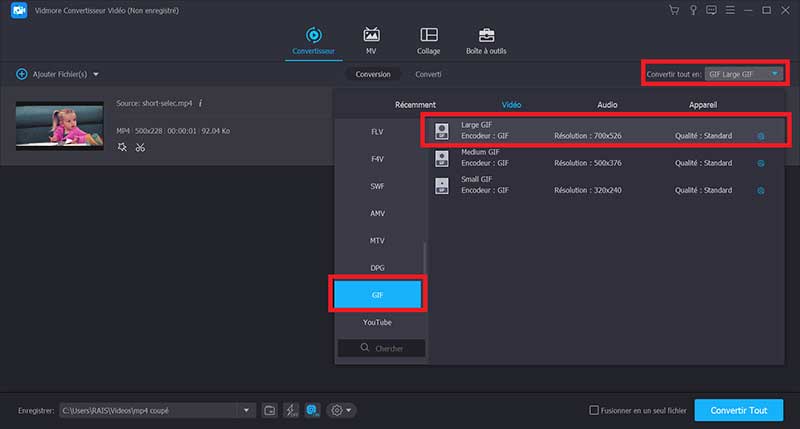
Étape 3. Exporter l'image GIF.
Après avoir défini le format de sortie, vous pouvez exporter l'image GIF. Cliquer sur « Convertir Tout » pour convertir la vidéo vers GIF. La conversion ne dure que quelques secondes. L'icône de dossier au bas de la fenêtre permet d'accéder rapidement à l'image GIF.
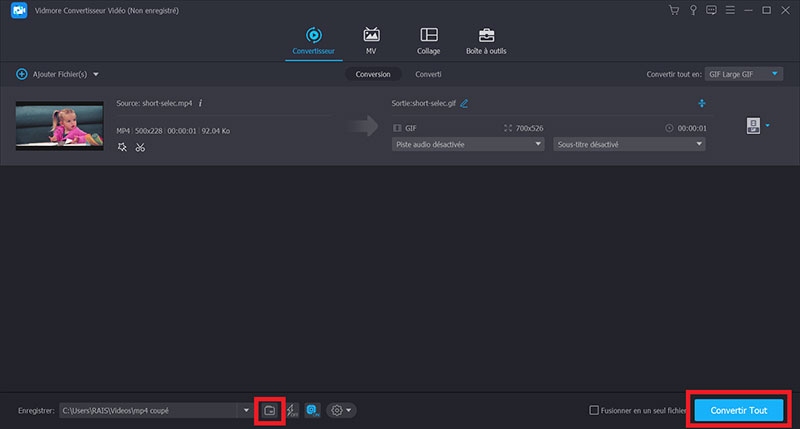
C'est aussi un logiciel de montage audio qui vous permet de couper une musique.
Partie 2. Comment convertir une vidéo en GIF en ligne gratuitement
Un convertisseur vidéo vers GIF en ligne permet de convertir une vidéo en GIF en ligne sans avoir besoin de télécharger un logiciel. L'avantage des convertisseurs vidéo à GIF est qu'ils ne dépendent pas d'un système d'exploitation. Ils constituent un moyen rapide pour convertir une vidéo vers GIF sur Windows et Mac.
Il est important de bien faire le choix du convertisseur vidéo GIF si vous souhaitez créer un GIF de haute qualité. Nous allons utiliser le convertisseur vidéo vers GIF ONLINE-CONVERT pour transformer une vidéo en GIF en ligne.
Étape 1. Importer la vidéo.
Accédez à la page du convertisseur vidéo vers GIF en ligne, et cliquez sur « Choisissez les fichiers », puis sélectionnez la vidéo à convertir en GIF.
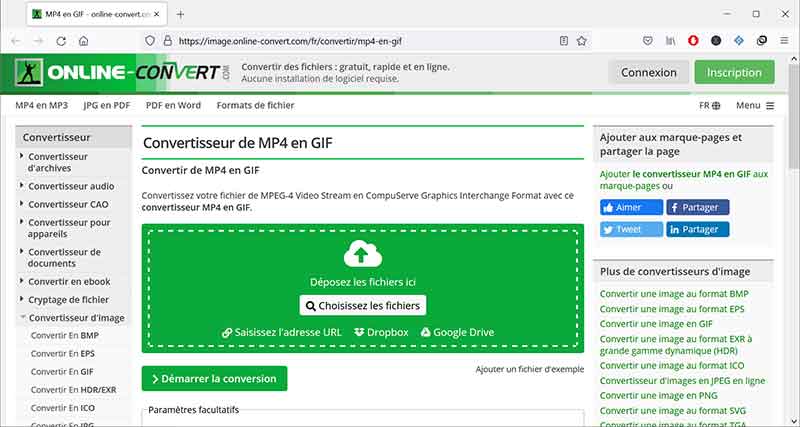
Étape 2. Définir le format de sortir et convertir la vidéo en GIF.
Une fois que le fichier a été importé dans le convertisseur vidéo vers GIF en ligne, cliquez sur « Démarrer la conversion » pour convertir la vidéo en GIF. La vidéo sera transformée en GIF en quelques secondes. Si le téléchargement ne commence pas à la fin de la conversion, cliquez sur « Télécharger » pour télécharger votre image GIF.
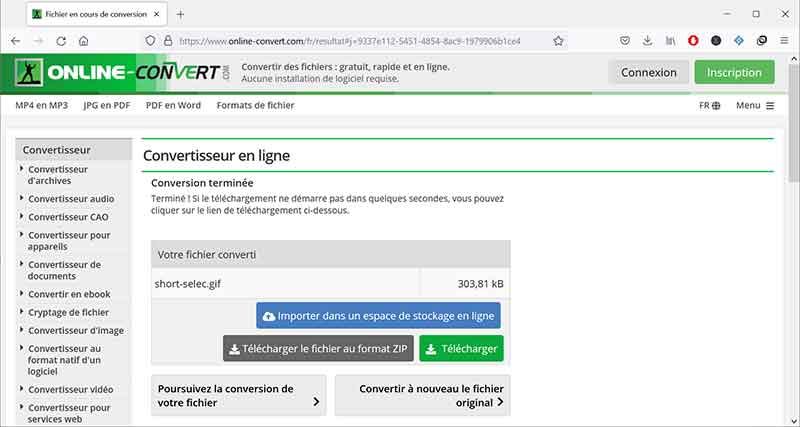
Partie 3. Comment convertir une vidéo en GIF sur Android
Il existe plusieurs applications Android permettant de convertir les vidéos en GIF. Peu sont ces applications qui permettent de convertir une vidéo en GIF sans dégrader la qualité de la vidéo. Il est donc important de bien choisir son convertisseur vidéo GIF Android. GIF Maker, GIF Editor est l'un des meilleurs convertisseurs vidéo GIF sur Android. Il permet de convertir les vidéos en GIF et de modifier les images GIF existantes.
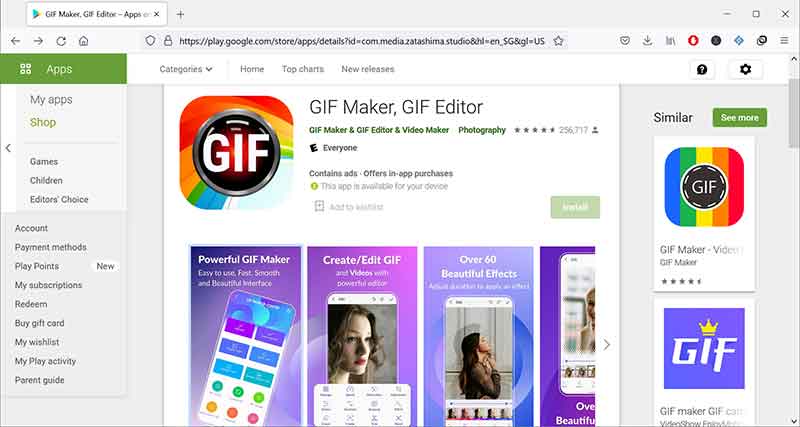
Les étapes suivantes permettent de convertir une vidéo en GIF sur Android avec GIF Maker, GIF Editor :
- appuyer sur Video – GIF
- sélectionner la vidéo
- appuyer sur Done pour convertir le fichier vidéo en GIF
- enregistrer l'image
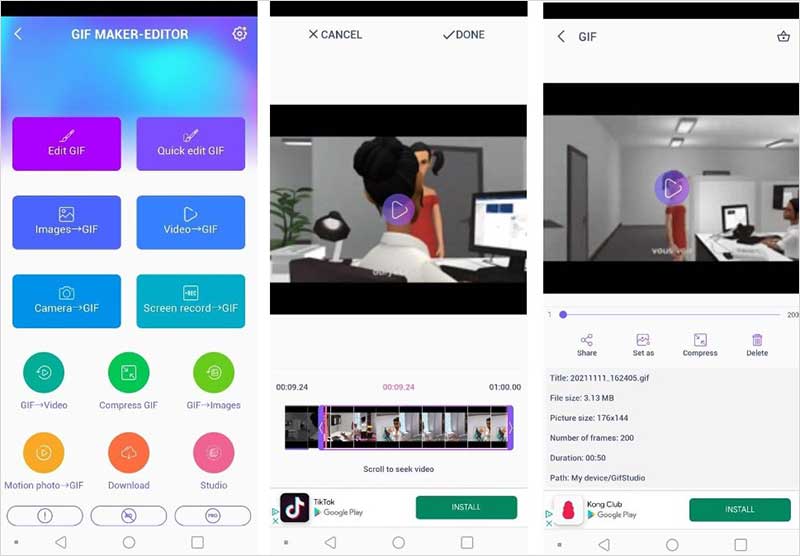
Partie 4. Comment convertir une vidéo en GIF sur iPhone
Video to GIF - GIF Maker est l'une des applications iPhone les plus utilisées pour la création des images GIF. Elle permet de créer des GIF à partir d'une vidéo, de créer des GIF à partir des images et de modifier les images GIF.
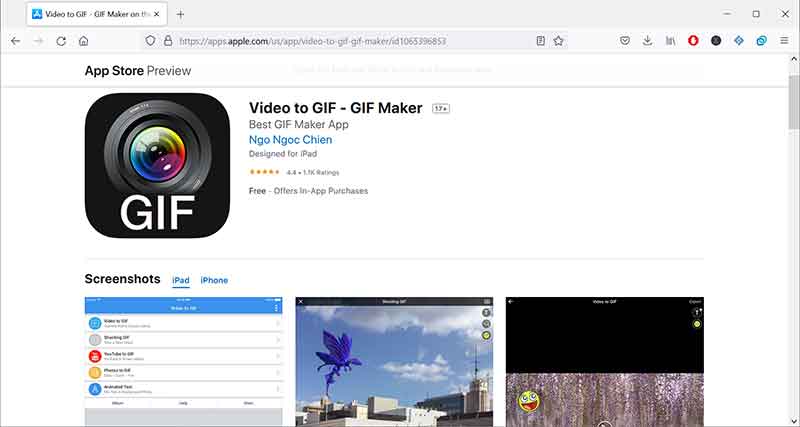
Les étapes de conversion sont les suivantes :
- appuyer sur Video to GIF
- sélectionner la vidéo à convertir en image GIF
- appuyer sur Export convertir le fichier vidéo en GIF et enregistrer l'image
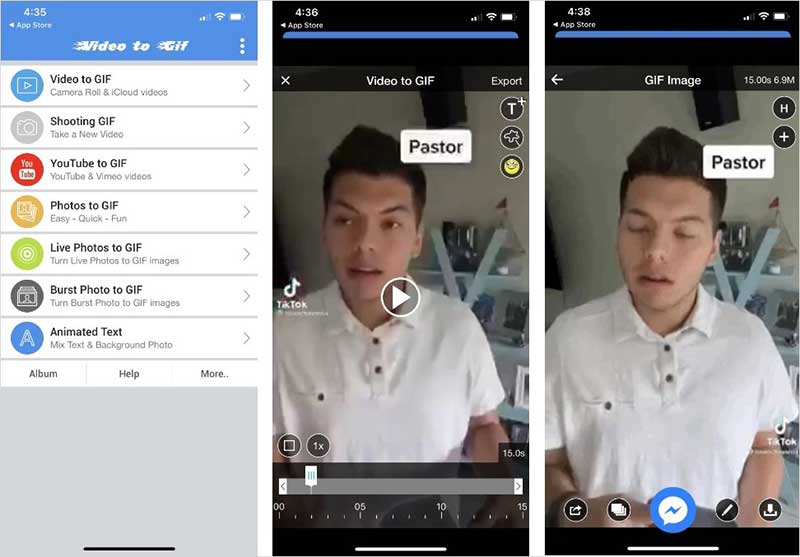
Conclusion
Nous avons présenté les meilleurs convertisseurs vidéo vers GIF gratuits sur Windows, Mac, iOS et Android. Pour transformer une vidéo en GIF tout en conservant sa qualité, il faut utiliser un convertisseur vidéo GIF professionnel tel Vidmore Convertisseur Vidéo. Il permet d'obtenir une image GIF de haute qualité.
La conversion d'une vidéo en GIF avec Vidmore Convertisseur Vidéo est très rapide, ce qui permet de convertir plusieurs vidéos vers GIF en quelques secondes. Si votre vidéo est sur mobile, vous pouvez utiliser le convertisseur vidéo vers GIF Android ou iPhone selon votre système.
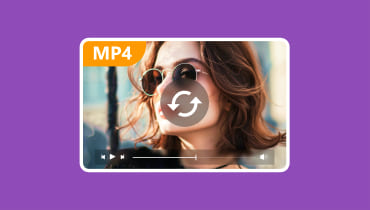 Convertisseurs MP4 en ligne
Convertisseurs MP4 en ligne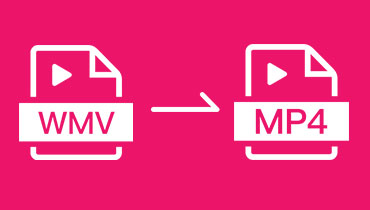 Convertir WMV en MP4
Convertir WMV en MP4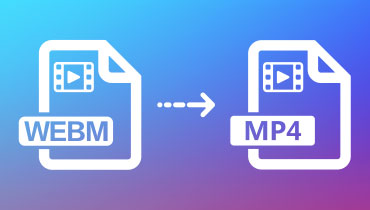 Convertir WEBM en MP4
Convertir WEBM en MP4